自分のサイトのGoogle検索順位をチェックする時、まさか自分でいちいちキーワード検索なんてしていませんよね?
恐ろしく時間の無駄です。
検索順位のチェックは、ツールを導入しましょう。
そこはさすがに投資するべきところだと思います。
検索順位チェックツールの「GRC」は、私の体感では専業アフィリエイター、ブロガーの90%以上が使っている順位チェックツールです。
それに、自分で一回一回チェックするのでは、本当は上位表示している、する可能性があるクエリ(検索キーワードのこと)を見逃す可能性があります。
- 圧倒的な時間の節約
- 圧倒的な労力の節約
- 伸びる可能性を見落とさない
- 伸びるところをもっと伸ばす
このようなメリットを考えたら、検索順位チェックは最優先してツールに投資するべき作業です。
幸いなことに、日本にはGRCという優秀なソフトがあるので、その紹介をしたいと思います。
目次
検索順位チェックツール「GRC」の概要
GRCは、自分のサイトのURLと、チェックしたいキーワードを登録すると、全自動でそのキーワードにおける自分のサイトの順位をチェックしてくれるツールです。
- 自分のサイトの順位チェック
- ライバルサイトの順位チェック
- 登録できるURL:5~無制限
- 登録できるキーワード:500~無制限
- チェックできる順位:1~100位
- 順位の変遷をグラフ表示
- 複数のPCでデータ閲覧可
GRCは、自分のブログの検索順位チェックを完全自動化することで
- 1日あたり:5~30分
- 1ヶ月あたり:150~900分
- 1年あたり:30~180時間
もの無駄な時間を削減できます。
1日5分でも、1年なら30時間!
丸一日以上の時間が節約できます。
この時間をブログ作成に当てれば、相当な成果の積み上げが出来ますね。
GRCの料金プラン
GRCの料金プランは、以下の通り。
全て「年額」であり、月額払いのプランはありません。
| 年額 | URL数 | 検索語数 | |
| ベージック | 4,500円 | 5 | 500 |
| スタンダード | 9,000円 | 50 | 5,000 |
| エキスパート | 13,500円 | 500 | 50,000 |
| プロ | 18,000円 | 5000 | 500,000 |
| アルティメット | 22,500円 | 無制限 | 無制限 |
その他の機能はGRC公式サイトをチェックしてください。
このため、最低でもスタンダードプラン以上でないともったいないです。
1年分のライセンスになるので、今は初心者でも1年のうちにブログが成長することを考えると、スタンダードプランにしておくのが無難です。
ちなみにtetsuyaはエキスパートプランを利用しています。
無料でも機能限定版として使うことはできるので、ダウンロードして使い勝手を確かめ、その後にライセンスを購入すればOKです!
GRCの各タイプ選び方
GRCには、「GRC」「GRCモバイル」「GRC-W」の3つのタイプがあります。
それぞれ別のソフトでライセンスも別になるので、3つとも導入する場合は上のライセンスを3つ分購入する必要があります。
ですが、大抵の場合は1つだけで十分です。
それぞれの違いを説明します。
GRC
GRCの最も基本的なソフトです。
「PC」での検索順位をチェックできます。
- Yahoo
- Bing
GRCモバイル
GRCのモバイル版です。とは言ってもスマホで使えるわけじゃないですよ。
Googleの「モバイル版」の検索順位をチェックできます。
Googleは2017年以降、PC版の検索順位とモバイル版の検索順位を別にしています。
このためPCで検索した結果とスマホで検索した結果は異なる場合があるので、そのモバイル版をチェックできるのが「GRCモバイル」です。
YahooはGoogleから検索エンジンを借りていますし、BingはPCとモバイルを分けていないので、GRCモバイルが対応するのはGoogleモバイル版のみです。
GRC-W
GRC-Wは、日本ではなく海外版の検索順位をチェックできます。
世界の59の言語に対応しており、各国版のGoogleの順位をチェックできます。
GRCにする?モバイルにする?
日本語のブログを運営しているのならば海外版は必要ありません。
問題は「GRCにするか?GRCモバイルにするか?」です。
tetsuya自身は「GRC」の方を利用していますが、それはGRCを導入した時(2013年位)にモバイル版がまだ無かったからです。
選択の余地なくGRCを導入し、正直そのまま惰性でPC版を使っているだけですね。
アクセス解析を見ても6~8割がスマホですし、今から買うなら「GRCモバイル」の方が良いんじゃないかと思っています。
ほとんどのブロガーはPCで作業をしており、作業の合間に知りたいことを検索する場合はPCで検索します。
そういう人の場合、
- スマホの時:流し見
- PCの時:本気で調べている=収益アクションを起こしやすい
という傾向があるため、ブロガー向け、アフィリエイター向けブログを運営する場合はPCに注力したほうが収益を上げやすくなります。
ブログ運営におけるGRCの具体的活用法
最後に、実際のブログ運営でGRCを活用する具体的な方法を紹介します。
自分のブログのURLを登録したら、順位をチェックしたいキーワードを登録するわけですが、そのキーワードはどうやって決めるか?
結論から言うと
Search Consoleの全クエリを登録します。
使ってない方は今すぐ登録してください。
そして、Search Consoleでは「検索パフォーマンス」の項目で、ユーザーが実際に検索窓に打ち込んだキーワードがすべて表示されます。
これを「クエリ」と言いますが、このクエリは最大で1000個までしか表示されません。
クエリが1,000を超えたら、古いクエリはどんどん削除されていってしまいます。
これが非常にもったいない。
ブロガーにとってクエリは財産であり、宝の山なのです。
このクエリを保存するという意味も込めて、GRCに全てのクエリを登録します。
だから、GRCの検索語数は1000以上無いとダメなのです。
全クエリの順位をチェックしてテコ入れするポイントをチェック
ブログの記事を書く時、それぞれの記事で狙ったキーワードを設定していますよね?
しかし、検索ユーザーというのは千差万別で様々な発想をしますので、クエリを見ていると自分では全く思いつかなかったキーワードに出会うことがあります。
これが「宝の山」なのです。
ここがブログのテコ入れポイントです。
すぐにランクインしているページをチェックし、そのキーワードでももっと上に上がるように調整していきます。
場合によっては、そのキーワードで新しい記事を書いても良い。
ブログのアクセスは、このように増やしていくのです。
ここがGRCを活用する最大のメリットです。
GRCにSearch Consoleの全クエリを登録する方法
Search Consoleの全クエリは最大で1000であり、古いものはどんどん消えていきます。
あなたのブログのこれまでの積み上げを無駄にしたくないなら、すぐにGRCに全クエリを登録しましょう。
慣れれば1分で終わる作業です。
Search Consoleのクエリの画面で、右上にある「データをエクスポート」という項目をタップし、CSVかGoogleスプレッドシートでクエリを表示します。
ここではGoogleスプレッドシートを用いますが、使い方はexcelと全く同じ。
A列に現在のクエリが1000こ表示されるので、A列のみを全選択します。
これをGRCの「項目追加」にコピペするだけ。
これだけで全クエリが登録できます。
その際も手順は全く同じで、A列を全選択してコピペすれば、GRC側で自動的に既存項目がスキップされ、新しいクエリだけが追加されていきます。
これで、自分のブログが積み上げてきたクエリを全て保存し、それぞれの順位の変遷もチェックできます。
- 上がってきたら修正してテコ入れ
- 下がってきたら修正してテコ入れ
順位をチェックしながらブログを修正していくことで、確実にブログは成長していきます。
そのためにも、まずはクエリがなければ話にならない
クエリの順位を調べれなければ話にならないのです。
ブログ運営で成果を上げたいなら、必ずGRC(もしくは類似ツール)は使ってくださいね(・∀・)
最後まで読んでいただきありがとうございました!


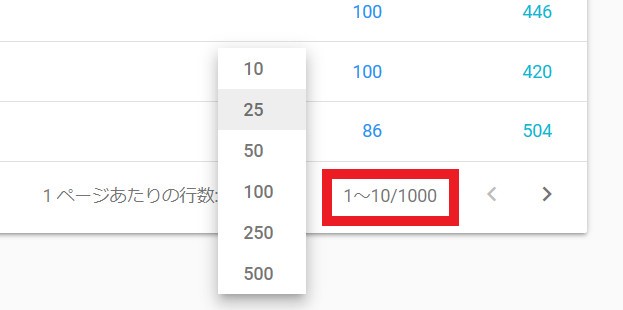
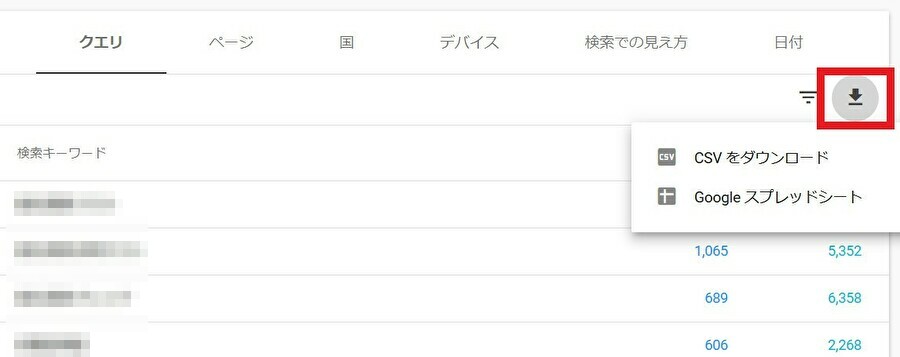
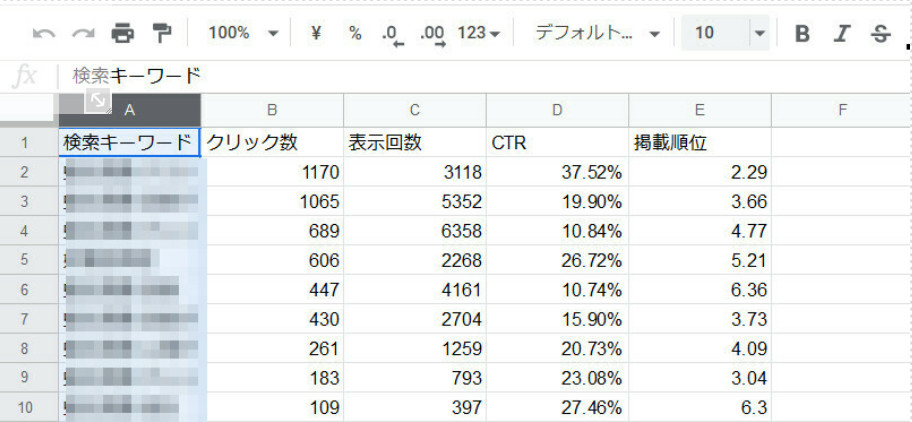


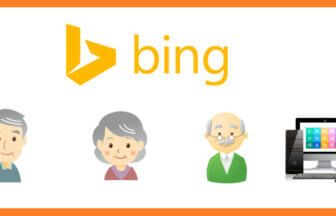

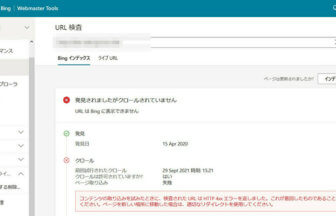






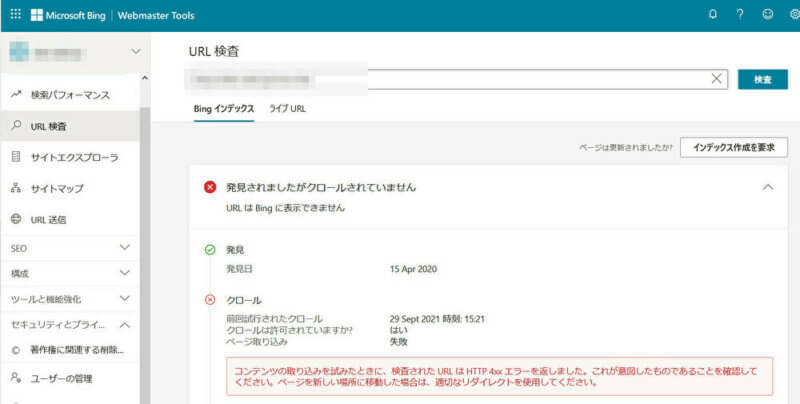

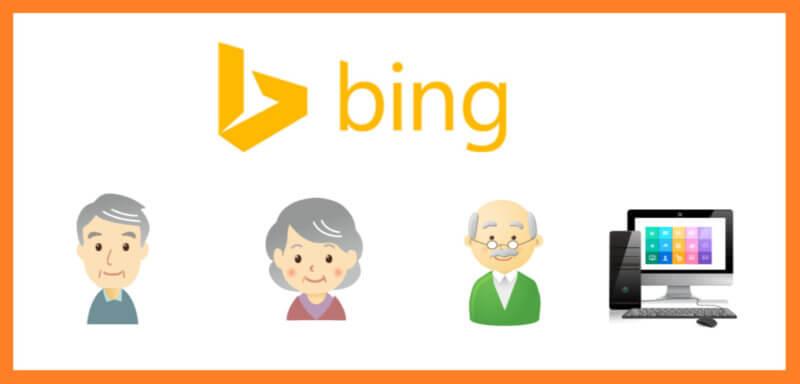







この記事へのコメントはありません。